NETGEAR RND2110 User Manual [fr]

Guide de l'utilisateur du ReadyNAS Duo NETGEAR
NETGEAR, Inc.
350 East Plumeria Drive
San Jose, CA 95134 USA
202-10369-01
v1.0
Mai. 2008

© 2008 de NETGEAR, Inc. Tous droits réservés.
Assistance technique
Vous devez enregistrer votre produit sur notre site Web ou par téléphone avant de pouvoir utiliser notre service d'assistance téléphonique. Les numéros de téléphone des centres d'assistance clientèle régionaux figurent sur la carte « Warranty and Support Information », livrée avec votre produit.
Visitez le site http://www.netgear.fr/support/ pour obtenir des mises à jour de produits et consulter l'assistance en ligne.
Marques commerciales
NETGEAR, le logo NETGEAR, ReadyNAS, X-RAID, FrontView, RAIDar, RAIDiator, Network Storage Processor et NSP sont des marques commerciales ou déposées de NETGEAR, Inc. Microsoft, Windows, Windows NT et Vista sont des marques déposées de Microsoft Corporation. Les autres marques et noms de produits sont des marques de commerce ou des marques déposées de leurs détenteurs respectifs.
Conditions
Afin d'améliorer sa conception, ses fonctions opérationnelles et/ou sa fiabilité, NETGEAR se réserve le droit d'apporter des modifications aux produits décrits dans ce document sans préavis.
NETGEAR décline toute responsabilité quant aux conséquences de l'utilisation des produits ou des configurations de circuits décrits ci-après.
Certificat du fabriquant/de l'importateur
Il est certifié que le ReadyNAS Duo a été supprimé, conformément aux conditions du BMPT-AmtsblVfg 243/1991 et du Vfg 46/1992. L'utilisation de certains équipements (émetteurs d'essai, par exemple), conformément à la législation, peut cependant être soumise à certaines restrictions. Voir les remarques du mode d'emploi.
Le bureau fédéral américain d'homologation en matière d'équipements de télécommunications a reçu notification de la mise sur le marché de cet équipement, avec autorisation de tester la conformité de cette série aux réglementations en vigueur.
Bestätigung des Herstellers/Importeurs
Es wird hiermit bestätigt, daß dasReadyNAS Duo gemäß der im BMPT-AmtsblVfg 243/1991 und Vfg 46/1992 aufgeführten Bestimmungen entstört ist. Das vorschriftsmäßige Betreiben einiger Geräte (z.B. Testsender) kann jedoch gewissen Beschränkungen unterliegen. Lesen Sie dazu bitte die Anmerkungen in der Betriebsanleitung.
Das Bundesamt für Zulassungen in der Telekommunikation wurde davon unterrichtet, daß dieses Gerät auf den Markt gebracht wurde und es ist berechtigt, die Serie auf die Erfüllung der Vorschriften hin zu überprüfen.
Déclaration du Voluntary Control Council for Interference (VCCI)
Cet équipement de Classe B (équipement informatique utilisé dans une zone résidentielle ou voisine de celle-ci) est conforme aux normes définies par le VCCI pour l'équipement de traitement de données et les machines de bureau électroniques, afin d'empêcher les interférences radio dans de telles zones résidentielles. S'il est utilisé près d'une radio ou d'un téléviseur, il peut causer des interférences radio. Lisez les instructions pour savoir comment manipuler correctement cet appareil.
ii
Version 1.0, Mai. 2008

Détails sur les produits et les publications
Numéro de modèle : |
|
Date de publication : |
Mai. 2008 |
Gamme de produit : |
Stockage réseau |
Nom du produit : |
ReadyNAS Duo |
Produit familial ou professionnel : |
Familial |
Langue : |
Anglais |
Numéro de partie de la publication : |
202-10369-01 |
Numéro de version de la publication : |
1.0 |
iii
Version 1.0, Mai. 2008

iv
Version 1.0, Mai. 2008

Table des Matières
Guide de l'utilisateur du ReadyNAS Duo NETGEAR
A propos de ce manuel |
|
Conventions, formats et portée ......................................................................................... |
x |
Comment utiliser ce manuel ............................................................................................. |
xi |
Comment imprimer ce manuel ......................................................................................... |
xi |
Historique de révision ....................................................................................................... |
xii |
Chapitre 1 Configuration de votre ReadyNAS Duo |
|
Configuration de votre connexion réseau ....................................................................... |
1-2 |
Paramètres d'interface Ethernet .............................................................................. |
1-2 |
Paramètres du réseau mondial ................................................................................ |
1-4 |
Configuration de la sécurité ............................................................................................ |
1-6 |
Mot de passe admin. ................................................................................................ |
1-6 |
Configuration des comptes utilisateurs et de groupes ............................................. |
1-7 |
Sélection des services pour accéder au partage .......................................................... |
1-11 |
Protocoles de fichier standard ................................................................................ |
1-11 |
Services de diffusion .............................................................................................. |
1-13 |
Services de découverte .......................................................................................... |
1-15 |
Modules complémentaires installés ....................................................................... |
1-15 |
Gestion du volume ........................................................................................................ |
1-20 |
Gestion du volume pour X-RAID ............................................................................ |
1-20 |
Stockage USB ........................................................................................................ |
1-22 |
Gestion des partages ................................................................................................... |
1-24 |
Ajout de partages ................................................................................................... |
1-24 |
Gestion de partages ............................................................................................... |
1-25 |
Partages USB ........................................................................................................ |
1-31 |
Configuration des tâches de sauvegarde ..................................................................... |
1-32 |
Ajout d'une nouvelle tâche de sauvegarde ............................................................ |
1-33 |
Afficher la planification de sauvegarde .................................................................. |
1-38 |
v
Version 1.0, Mai. 2008

NETGEAR ReadyNAS Duo User Guide
Programmer le bouton de sauvegarde ................................................................... |
1-39 |
Afficher le journal de sauvegarde ........................................................................... |
1-39 |
Modifier un journal de sauvegarde ......................................................................... |
1-40 |
Configuration des imprimantes ..................................................................................... |
1-40 |
Impression de partages sur CIFS/SMB .................................................................. |
1-40 |
Impression IPP ....................................................................................................... |
1-41 |
Gestion des files d'attente d'impression ................................................................. |
1-41 |
Gestion de votre système ReadyNAS Duo .................................................................. |
1-42 |
Horloge ................................................................................................................... |
1-42 |
Alertes .................................................................................................................... |
1-43 |
Performance ........................................................................................................... |
1-45 |
Langue ................................................................................................................... |
1-48 |
Mise à jour du ReadyNAS Duo .............................................................................. |
1-49 |
Gestion de l'alimentation ........................................................................................ |
1-52 |
Arrêt ....................................................................................................................... |
1-53 |
Chapitre 2 Accès aux partages depuis votre système d'exploitation |
|
Windows ......................................................................................................................... |
2-1 |
MAC OS X ...................................................................................................................... |
2-2 |
AFP sur Bonjour ....................................................................................................... |
2-3 |
AFP sur AppleTalk .................................................................................................... |
2-4 |
MAC OS 9 ...................................................................................................................... |
2-6 |
Linux/Unix ....................................................................................................................... |
2-7 |
Navigateur Web .............................................................................................................. |
2-9 |
FTP/FTPS ..................................................................................................................... |
2-11 |
Rsync ............................................................................................................................ |
2-12 |
Adaptateurs multimédia UPnP AV et lecteurs DVD en réseau ..................................... |
2-13 |
Chapitre 3 Maintenance et administration |
|
Affichage de l'état du système ........................................................................................ |
3-1 |
Santé ........................................................................................................................ |
3-1 |
Journaux .................................................................................................................. |
3-2 |
Remplacement d'un disque défaillant ............................................................................. |
3-3 |
Commande d'un disque de remplacement .............................................................. |
3-3 |
Remplacement d'un disque défaillant sur le ReadyNAS Duo .................................. |
3-4 |
vi |
Table des Matières |
Version 1.0, Mai. 2008

|
NETGEAR ReadyNAS Duo User Guide |
|
|
Resynchronisation du volume ........................................................................................ |
3-5 |
Réinitialisation de votre système (bouton) ...................................................................... |
3-5 |
Modification des mots de passe d'utilisateurs ................................................................ |
3-6 |
Annexe A Glossaire ReadyNAS Duo
Annexe B Glossaire général
Index
Table des Matières |
vii |
Version 1.0, Mai. 2008

NETGEAR ReadyNAS Duo User Guide
viii |
Table des Matières |
Version 1.0, Mai. 2008

A propos de ce manuel
Nous vous félicitons d'avoir acheté un ReadyNAS™ Duo de NETGEAR, Inc. Si vous ne l'avez pas déjà fait, nous vous conseillons d'imprimer le guide d'installation fourni avec votre produit ainsi que le Guide d'installation du ReadyNAS compris sur le CD d'installation.
Le Guide d'installation du ReadyNAS vous présente le mode Setup Wizard (Assistant de configuration), étape par étape, et vous permet de configurer rapidement le ReadyNAS Duo pour votre réseau. Le Guide de l'utilisateur du ReadyNAS Duo NETGEAR® répertorie en détail toutes les options disponibles, notamment les options avancées non décrites par le Setup Wizard (Assistant de configuration). Le manuel comprend les sections suivantes :
Chapitre 1, « Configuration de votre ReadyNAS Duo ». Il décrit tous les menus et onglets disponibles du mode Advanced Control (Contrôle avancé) de FrontView.
Chapitre 2, « Accès aux partages depuis votre système d'exploitation ». Si vous avez déjà configuré le ReadyNAS Duo et que vous avez besoin d'aide pour accéder aux partages sur le ReadyNAS Duo, nous vous conseillons de sauter ce chapitre et de passer directement à la section suivante.
Chapitre 3, « Maintenance et administration ».
•En cas de panne d'un disque, suivez la procédure de remplacement expliquée dans la section « Remplacement d'un disque défaillant ».
•Si vous avez besoin de réinstaller le micrologiciel ou de réinitialiser les paramètres par défaut du système, consultez la section« Réinitialisation de votre système (bouton) » pour obtenir toutes les informations nécessaires.
•La section « Modification des mots de passe d'utilisateurs » explique comment les utilisateurs, qui ne sont pas administrateurs, peuvent accéder à FrontView pour modifier leur mot de passe.
L'Annexe A, « Glossaire ReadyNAS Duo » répond à toutes les questions liées à la saisie d'un nom d'hôte, d'un groupe de travail ou d'un mot de passe valide.
L'Annexe B, « Glossaire général » fournit les définitions de certains termes techniques utilisés dans ce document.
ix
Version 1.0, Mai. 2008
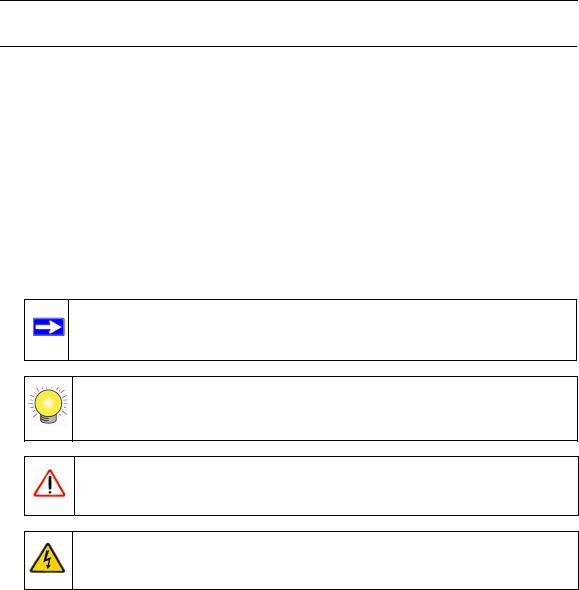
Guide de l'utilisateur du ReadyNAS Duo NETGEAR
Conventions, formats et portée
Les conventions, formats et portée de ce manuel sont détaillés dans les paragraphes ci-dessous :
•Conventions typographiques. Ce manuel utilise les conventions typographiques suivantes :
Italique |
Mise en évidence, livres, CD, noms de fichiers et de serveurs, extensions |
|
|
Gras |
Entrée utilisateur, adresses IP, texte de l'interface |
|
|
Droit |
Invites de commande, texte CLI, code |
|
|
italique |
Liens URL |
|
|
•Formats. Ce manuel utilise les formats suivants pour mettre en évidence les messages spéciaux :
Remarque : ce format sert à mettre en évidence des informations importantes ou d'intérêt particulier.
Conseil : ce format sert à mettre en évidence une procédure qui permet d'économiser du temps ou des ressources.
Avertissement : l'ignorance de ce type de remarque peut entraîner un dysfonctionnement ou des dommages à l'équipement.
Danger : ceci est un avertissement de sécurité. Le non-respect de cet avis peut entraîner des blessures corporelles ou la mort.
•Portée. Ce manuel a été rédigé pour le ReadyNAS Duo en fonction de ces caractéristiques :
Version du produit |
1.0 |
|
|
Date de publication de ce manuel |
Mai. 2008 |
|
|
x |
A propos de ce manuel |
Version 1.0, Mai. 2008
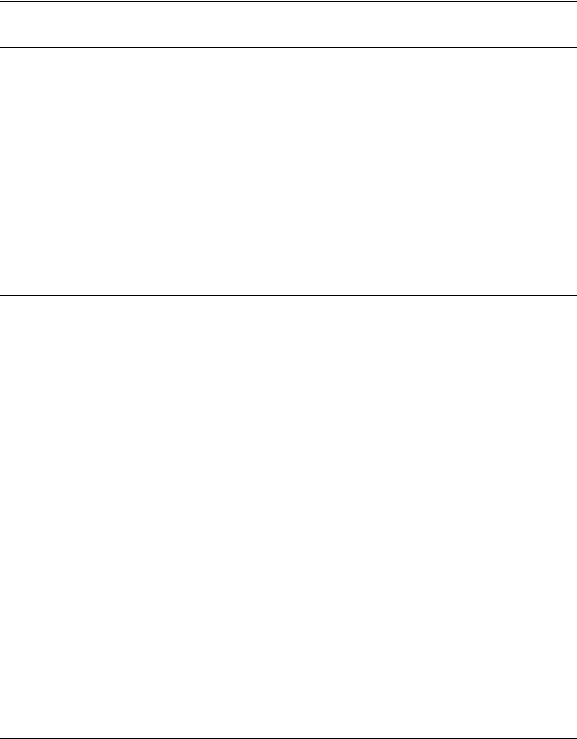
Guide de l'utilisateur du ReadyNAS Duo NETGEAR
Comment utiliser ce manuel
La version HTML de ce manuel comprend les éléments suivants :
•Des boutons  et
et  pour parcourir le manuel page par page, vers l'avant ou l'arrière.
pour parcourir le manuel page par page, vers l'avant ou l'arrière.
•Un bouton  qui affiche la table des matières et un bouton
qui affiche la table des matières et un bouton  qui affiche l'index. Double-cliquez sur un lien de la table des matières ou de l'index pour naviguer directement vers l'endroit où ce sujet est traité dans le manuel.
qui affiche l'index. Double-cliquez sur un lien de la table des matières ou de l'index pour naviguer directement vers l'endroit où ce sujet est traité dans le manuel.
•Un bouton  qui permet d'accéder à la base de connaissances NETGEAR, Inc. en ligne pour le modèle du produit.
qui permet d'accéder à la base de connaissances NETGEAR, Inc. en ligne pour le modèle du produit.
•Liens vers les versions PDF du manuel complet et de chaque chapitre.
Comment imprimer ce manuel
Pour imprimer ce manuel, vous pouvez choisir l'une des options suivantes, en fonction de vos besoins.
•Impression d'une page HTML. Chaque page de la version html du manuel concerne un sujet important. Pour imprimer le contenu de la page, sélectionnez Imprimer dans le menu Fichier de votre navigateur.
•Impression d'un PDF. Le lecteur Adobe Acrobat gratuit doit être installé sur votre ordinateur pour vous permettre de consulter et d'imprimer les fichiers PDF. Acrobat Reader est disponible sur le site d'Adobe, à l'adresse suivante : http://www.adobe.com.
–Impression d'un chapitre du PDF. Utilisez le lien PDF of This Chapter (PDF de ce chapitre) en haut à gauche sur chaque page.
•Cliquez sur le lien PDF of This Chapter (PDF de ce chapitre) en haut à gauche sur chaque page du chapitre que vous souhaitez imprimer. La version PDF du chapitre que vous étiez en train de consulter s'ouvre dans une fenêtre de navigation.
•Cliquez sur l'icône d'impression située dans le coin supérieur gauche de la fenêtre de navigation.
–Impression du manuel complet au format PDF. Utilisez le lien Complete PDF Manual
(Manuel complet au format PDF) en haut à gauche sur chaque page.
•Cliquez sur le lien Complete PDF Manual (Manuel complet au format PDF) en haut à gauche sur chaque page du manuel. La version complète du manuel au format PDF s'ouvre dans une fenêtre de navigation.
A propos de ce manuel |
xi |
Version 1.0, Mai. 2008
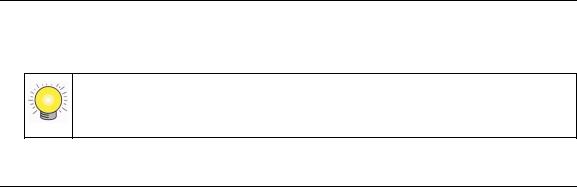
Guide de l'utilisateur du ReadyNAS Duo NETGEAR
•Cliquez sur l'icône d'impression située dans le coin supérieur gauche de la fenêtre de navigation.
Conseil : si votre imprimante prend en charge l'impression de deux pages sur une seule feuille de papier, vous pouvez économiser le papier et l'encre de votre imprimante en sélectionnant cette fonction.
Historique de révision
Numéro de |
Version |
Date |
Description |
référence |
Numéro |
||
|
|
|
|
202-10369-01 |
1.0 |
Mai. 2008 |
Première édition |
|
|
|
|
xii |
A propos de ce manuel |
Version 1.0, Mai. 2008
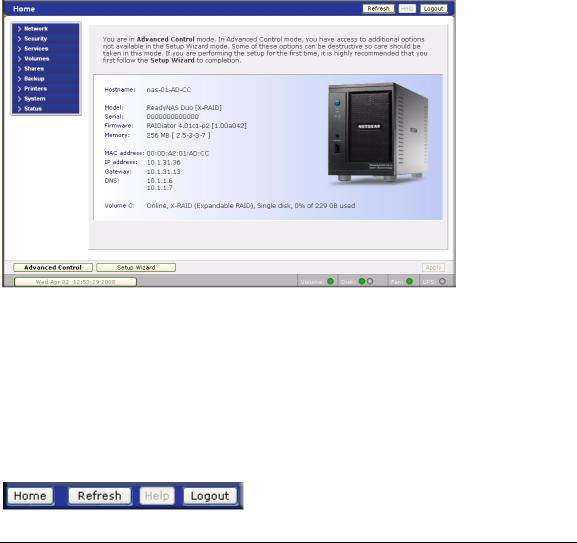
Chapitre 1 Configuration de votre ReadyNAS Duo
Le mode Advanced Control (Contrôle avancé) indique tous les paramètres disponibles dans le Setup Wizard (Assistant de configuration), ainsi que d'autres fonctionnalités avancées. Les paramètres de base du réseau ainsi que d'autres fonctionnalités avancées et facultatives sont inclus dans ce chapitre.
Figure 1-1
En sélectionnant ce mode, vous apercevez sur la gauche les menus qui vous permettent de changer rapidement d'écran.
En cliquant sur les boutons de menu, vous remarquez que tous les écrans ont un point commun. Dans le coin supérieur droit se trouve la barre de commande qui comprend généralement des options vous permettant de retourner à l'écran Home (Accueil), d'actualiser la fenêtre de navigation (Refresh), d'afficher l'aide (Help), le cas échéant, ou de vous déconnecter (Logout). Pour des raisons de sécurité, l'option Logout (Déconnexion) fait office uniquement de rappel pour ne pas que vous oubliiez de fermer le navigateur. Cette opération est nécessaire pour vous déconnecter en toute sécurité.
,.
Figure 1-2
1-1
Version 1.0, Mai. 2008
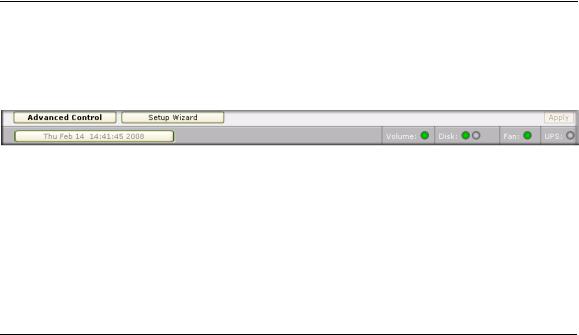
Guide de l'utilisateur du ReadyNAS Duo NETGEAR
En bas à gauche se trouvent deux boutons qui vous permettent de passer du mode Setup Wizard (Assistant de configuration) au mode Advanced Control (Contrôle avancé) et inversement. En bas de l'écran se trouve la barre d'état qui comprend le bouton de la date à gauche. Cliquez sur ce bouton pour afficher l'écran Clock (Horloge). Les voyants d'état situés à droite vous donnent un aperçu rapide du statut du périphérique système.
Figure 1-3
Placez votre curseur sur un voyant pour afficher les informations relatives au périphérique, ou cliquez dessus pour afficher l'état détaillé. Au dessus des voyants d'état se trouve le bouton Apply (Appliquer). Utilisez-le pour enregistrer les changements effectués sur l'écran affiché.
Dans le menu principal, sélectionnez Network (Réseau) pour accéder aux paramètres réseau. Une fois dans le menu Network (Réseau), vous pouvez naviguer entre les différents écrans des paramètres : Interfaces, Global Settings (Paramètres globaux), WINS et DHCP.
Configuration de votre connexion réseau
Dans cette section, vous pouvez modifier les paramètres d'interface du réseau local ainsi que les paramètres globaux, pour accéder à vos dossiers de partage et de groupe de travail.
Paramètres d'interface Ethernet
Sélectionnez Network (Réseau) > Interfaces, puis cliquez sur l'onglet Ethernet. Cet écran vous permet de déterminer les paramètres de l'interface réseau.
La section Standard Setting (Paramètre standard) vous permet de définir l'adresse IP, le masque de réseau, la vitesse/le mode duplex et les paramètres MTU. Dans la plupart des réseaux sur lesquels un serveur DHCP est activé, vous pouvez simplement choisir l'option Use values from a DHCP server (Utiliser les valeurs issues d'un serveur DHCP) pour que l'adresse IP et le masque du réseau soient automatiquement définis.
1-2 |
Configuration de votre ReadyNAS Duo |
Version 1.0, Mai. 2008

Guide de l'utilisateur du ReadyNAS Duo NETGEAR
Figure 1-4
•Attribution d'adresses IP. Sélectionnez l'option Use values from a DHCP server (Utiliser les valeurs issues d'un serveur DHCP) ou Use values below (Utiliser les valeurs ci-dessous).
–Si vous attribuez l'adresse IP en utilisant l'option Use values from a DHCP server (Utiliser les valeurs issues d'un serveur DHCP), NETGEAR vous recommande d'indiquer un temps de location d'au moins un jour sur le routeur/serveur DHCP. Sinon, l'adresse IP du ReadyNAS Duo changera même si le ReadyNAS Duo a été désactivé pendant quelques minutes. La plupart des serveurs DHCP vous permettent d'attribuer une adresse IP statique à des adresses MAC déterminées. Cette option vous garantit que votre ReadyNAS Duo conserve la même adresse IP, même en mode DHCP.
–Si vous attribuez une adresse IP statique en sélectionnant l'option Use values below (Utiliser les valeurs ci-dessous), n'oubliez pas que le navigateur ne sera plus connecté au ReadyNAS Duo après la modification de l'adresse IP. Pour le reconnecter après avoir attribué une adresse IP statique, ouvrez RAIDar et cliquez sur Rescan (Lancer une nouvelle analyse) pour repérer le périphérique, puis reconnectez le navigateur.
•Vitesse/Mode duplex. Si les périphériques doivent fonctionner à une vitesse particulière ou en mode duplex et que vous disposez d'un commutateur géré au fonctionnement optimal, vous pouvez sélectionner le paramètre de votre choix. Sinon, NETGEAR vous recommande de conserver le paramètre en mode Auto-negotiation (Négociation automatique).
Figure 1-5
Configuration de votre ReadyNAS Duo |
1-3 |
Version 1.0, Mai. 2008
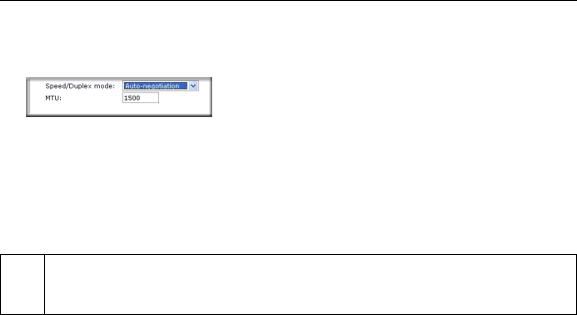
Guide de l'utilisateur du ReadyNAS Duo NETGEAR
•MTU. Dans certains environnements réseau, vous pouvez changer la valeur par défaut du MTU pour régler des problèmes en cours. Sinon, NETGEAR vous recommande de conserver le paramètre par défaut.
Figure 1-6
Dans la zone Performance Setting (Paramètres de performances), l'option Enable jumbo frames (Activer les paquets « jumbo frames ») vous permet d'optimiser le ReadyNAS Duo pour qu'il puisse transférer de gros volumes de données, notamment des flux multiples de lecture de fichiers vidéo. Sélectionnez cette option si votre carte interface réseau et votre commutateur gigabit prennent en charge les paquets « jumbo frames ».
Remarque : le ReadyNAS Duo prend en charge un format d'image de 7 936 octets. Par  conséquent, pour obtenir des performances optimales, utilisez un
conséquent, pour obtenir des performances optimales, utilisez un
commutateur possédant un format d'image de taille identique ou supérieure.
Paramètres du réseau mondial
Vous devez impérativement définir tous vos paramètres réseau de façon correcte. Lorsque vous installez le ReadyNAS Duo, les paramètres par défaut sont configurés. Cependant, vous pouvez personnaliser certains de ces paramètres en changeant le nom de votre groupe de travail, par exemple.
•Nom d'hôte
Le nom d'hôte que vous choisissez est utilisé pour diffuser le ReadyNAS Duo sur votre réseau. Vous pouvez utiliser le nom d'hôte du ReadyNAS Duo à la place de l'adresse IP lorsque vous accédez au ReadyNAS Duo sur Windows ou sur OS X avec SMB. C'est également le nom qui apparaît dans la liste de détection de RAIDar.
Le nom d'hôte est nas- suivi des trois dernières valeurs de votre adresse MAC primaire.
•Passerelle par défaut
La passerelle par défaut détermine l'adresse IP du système sur lequel votre trafic réseau est routé si la destination se situe en dehors de votre sous-réseau. Dans la plupart des habitations et des petits bureaux, il s'agit de l'adresse IP du routeur connecté au modem câble ou à votre abonnement DSL.
Si vous avez sélectionné l'option DHCP dans l'onglet Ethernet ou Wireless (Sans fil), le champ Default Gateway (Passerelle par défaut) est automatiquement renseigné avec le paramètre envoyé par votre serveur DHCP. Si vous avez sélectionné l'option Static (Statique), vous pouvez indiquer manuellement les adresses IP du serveur de la passerelle par défaut dans cette section.
1-4 |
Configuration de votre ReadyNAS Duo |
Version 1.0, Mai. 2008
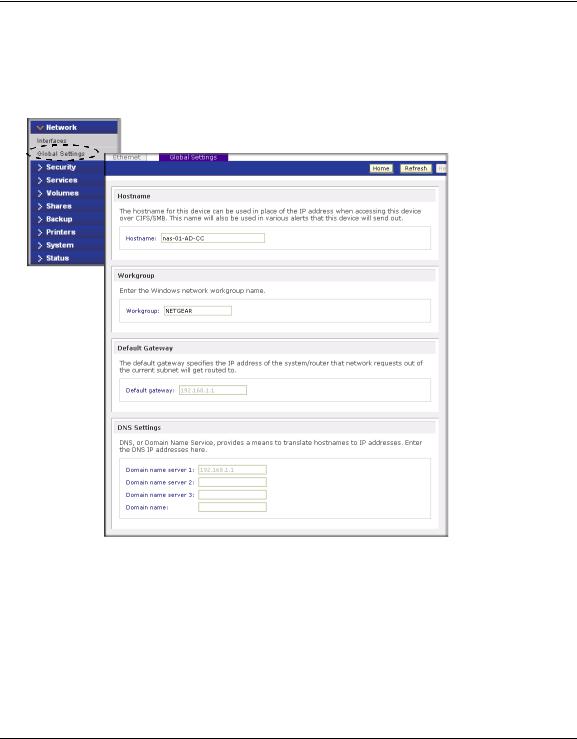
Guide de l'utilisateur du ReadyNAS Duo NETGEAR
•Groupe de travail
Le groupe de travail est le nom de l'emplacement du fichier dans lequel se trouvent les dossiers de partage de votre ReadyNAS Duo . Le nom par défaut est NETGEAR. Ce nom est diffusé sur votre réseau. Vous pouvez modifier ce nom et en choisir un plus personnel et évocateur. Pour ce faire, saisissez un nouveau nom et cliquez sur Apply (Appliquer).
Figure 1-7
•paramètres DNS
La zone DNS vous permet de définir trois serveurs DNS (Domain Name Service) maximum pour la résolution du nom d'hôte. Le service DNS transforme les noms d'hôte en adresses IP.
Si vous avez sélectionné l'option DHCP dans l'onglet Ethernet ou Wireless (Sans fil), les champs Domain Name Server (Serveur de nom de domaine) sont automatiquement renseignés avec les paramètres DNS envoyés par votre serveur DHCP. Si vous avez sélectionné l'option Static (Statique), vous pouvez indiquer manuellement les adresses IP des serveurs DNS et du nom de domaine dans cette section.
Configuration de votre ReadyNAS Duo |
1-5 |
Version 1.0, Mai. 2008

Guide de l'utilisateur du ReadyNAS Duo NETGEAR
Configuration de la sécurité
L'onglet Security (Sécurité) vous permet de définir le mot de passe administrateur, de gérer la sécurité et de configurer la fonction de récupération du mot de passe sur le ReadyNAS Duo. Vous pouvez également configurer vos comptes utilisateurs et de groupes.
Mot de passe admin.
L'onglet Admin Password (Mot de passe admin.) vous permet de changer le mot de passe d'un administrateur. Ce dernier est le seul utilisateur à pouvoir accéder à FrontView. Il dispose également de droits administratifs lorsqu'il accède aux partages. Choisissez un mot de passe différent de celui par défaut et conservez-le en lieu sûr. Si une personne venait à découvrir votre mot de passe, elle pourrait modifier ou effacer les données du ReadyNAS Duo.
Figure 1-8
Afin d'éviter ce type de problème, vous devez indiquer une question de sécurité qui vous permet de récupérer votre mot de passe, la réponse à cette question ainsi qu'une adresse e-mail. A l'avenir, si vous oubliez votre mot de passe, allez à la page suivante : https://<ReadyNAS ip_address>/password_recovery. Répondez correctement à la question posée pour réinitialiser le mot de passe admin. Votre nouveau mot de passe vous sera envoyé à l'adresse e-mail que vous avez indiquée.
1-6 |
Configuration de votre ReadyNAS Duo |
Version 1.0, Mai. 2008
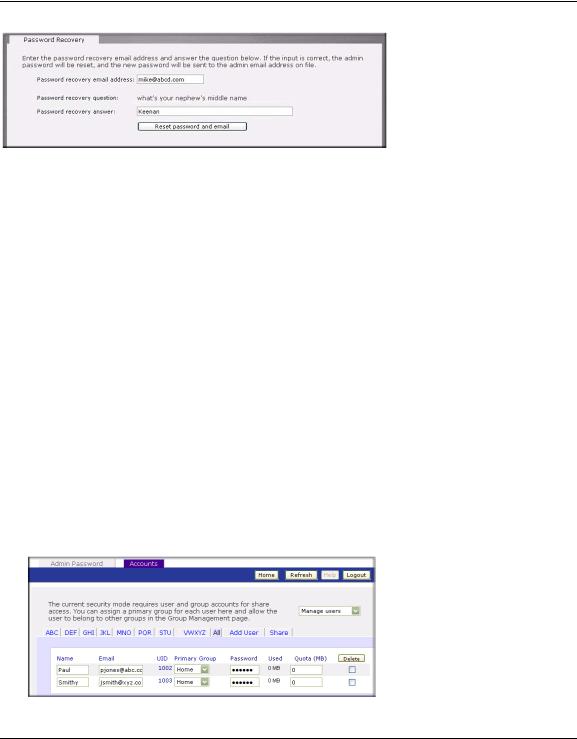
Guide de l'utilisateur du ReadyNAS Duo NETGEAR
Figure 1-9
Configuration des comptes utilisateurs et de groupes
Dans le mode de sécurité User & Group Accounts (Comptes utilisateurs et de groupes), l'onglet Accounts (Comptes) vous permet de gérer les comptes utilisateurs et de groupes du
ReadyNAS Duo.
Gestion des utilisateurs
Pour gérer les comptes utilisateurs :
1.Sélectionnez Manage Users (Gérer les utilisateurs) dans le menu déroulant.
2.Cliquez sur l'onglet Add User (Ajouter un utilisateur) pour ajouter un nouvel utilisateur. Vous pouvez en ajouter cinq maximum à la fois. Pour chacun d'entre eux, indiquez les informations suivantes :
•Nom d'utilisateur
•Adresse e-mail
•ID utilisateur (UID)
•Sélectionnez un groupe dans le menu déroulant Group (Groupe).
•Mot de passe
•Quota de disque
3.Cliquez sur Apply (Appliquer) pour enregistrer vos paramètres.
Figure 1-10
Configuration de votre ReadyNAS Duo |
1-7 |
Version 1.0, Mai. 2008
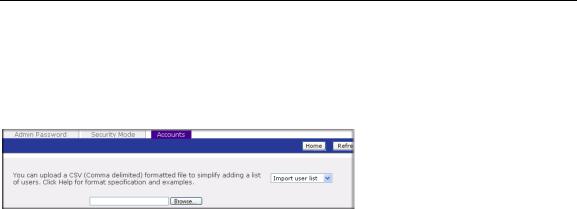
Guide de l'utilisateur du ReadyNAS Duo NETGEAR
Seul le champ Name (Nom d'utilisateur) est obligatoire, mais si vous comptez configurer les quotas de disque, vous devez indiquer une adresse e-mail. Sans cela, l'utilisateur ne sera pas averti lorsque l'espace disque utilisé atteindra la limite du quota de disque spécifiée. Si vous ne souhaitez pas définir de quota de disque, saisissez 0.
Si vous souhaitez ajouter un grand nombre d'utilisateurs, sélectionnez Import user list (Importer la liste d'utilisateurs) dans le menu déroulant.
Figure 1-11
Sur cet écran, vous pouvez charger un fichier au format CSV (Comma Separated Value) contenant les informations relatives aux comptes utilisateurs. Le format du fichier est le suivant :
nom1,motdepasse1,groupe1,e-mail1,uid1,quota1 nom2,motdepasse2,groupe2,e-mail2,uid2,quota2 nom3,motdepasse3,groupe3,e-mail3,uid3,quota3
:
Veuillez noter les éléments suivants :
•Les espaces autour des virgules ne sont pas pris en compte.
•Les champs du nom et du mot de passe sont obligatoires.
•Si un compte de groupe répertorié n'existe pas, il sera automatiquement créé.
•Le groupe et le quota sont configurés par défaut s'ils ne sont pas définis.
•La notification par e-mail ne sera pas envoyée à l'utilisateur si le champ est omis ou vide.
•L'UID sera créé automatiquement s'il n'est pas défini.
•Les champs vides sont remplacés par des comptes par défaut.
Quelques exemples de formats acceptables vous sont proposés ci-dessous (notez que vous pouvez omettre les virgules et les champs si vous souhaitez accepter les valeurs par défaut du système ou laisser les champs vides) :
fred,hello123
Dans l'exemple ci-dessus, l'utilisateur fred a défini le mot de passe hello123, appartient au groupe par défaut, ne reçoit pas de notification par e-mail, possède un UID affecté automatiquement ainsi qu'un quota par défaut.
barney,23stone,,barney@bedrock.com
Dans l'exemple ci-dessus, l'utilisateur barney a défini le mot de passe 23stone, appartient au groupe par défaut, reçoit une notification à l'adresse barney@bedrock.com, possède un UID affecté automatiquement ainsi qu'un quota par défaut.
1-8 |
Configuration de votre ReadyNAS Duo |
Version 1.0, Mai. 2008

Guide de l'utilisateur du ReadyNAS Duo NETGEAR
wilma,imhiswif,ourgroup,wilma@bedrock.com,225,50
Dans l'exemple ci-dessus, l'utilisateur wilma a défini le mot de passe imhiswif, appartient au groupe ourgroup, reçoit une notification à l'adresse wilma@bedrock.com, a défini l'UID 225 et possède un quota de disque de 50 Mo.
Gestion des groupes
Pour ajouter un nouveau groupe :
1.Sélectionnez Manage Groups (Gestion des groupes) dans le menu déroulant situé dans le coin supérieur droit.
2.Cliquez sur l'onglet Add Group (Ajouter groupe) s'il n'est pas déjà sélectionné. Vous pouvez ajouter cinq groupes maximum à la fois. Si vous souhaitez ajouter plusieurs utilisateurs dans un groupe, vous pouvez accepter le groupe d'utilisateurs par défaut sans ajouter un nouveau groupe.
3.Cliquez sur Apply (Appliquer) pour enregistrer vos paramètres.
Si vous le souhaitez, un utilisateur peut appartenir à plusieurs groupes. Après avoir créé les comptes utilisateurs, vous pouvez définir des groupes secondaires auxquels peut appartenir l'utilisateur. Ainsi, vous pouvez définir des paramètres plus précis pour accéder au partage. Par exemple, l'utilisateur Smithy peut faire partie du groupe General (Général) et du groupe Finance ; mais il ne peut accéder qu'aux partages du groupe Finance.
Lorsque vous ajoutez un nouveau groupe, vous pouvez définir la quantité d'espace disque dont il disposera en configurant un quota de disque. Si vous indiquez la valeur 0, le quota de disque sera illimité. Vous pouvez également configurer l'ID de groupe (GID) pour le groupe que vous êtes en train d'ajouter. Ce champ peut rester vide et vous pouvez laisser le système choisir automatiquement une valeur, sauf si vous ne souhaitez que votre GID corresponde à vos clients NFS.
Figure 1-12
Configuration de votre ReadyNAS Duo |
1-9 |
Version 1.0, Mai. 2008
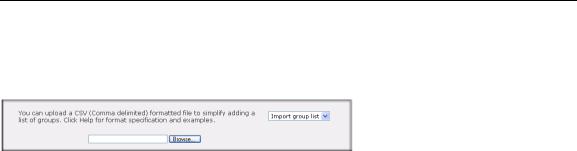
Guide de l'utilisateur du ReadyNAS Duo NETGEAR
Après avoir ajouté vos groupes, vous pouvez les consulter ou les modifier en cliquant sur l'onglet d'index alphabétique approprié, ou sur All (Tous) pour afficher tous les groupes.
Si vous souhaitez ajouter un grand nombre de groupes, sélectionnez Import group list (Importer la liste de groupes) dans le menu déroulant.
Figure 1-13
Sur cet écran, vous pouvez charger un fichier au format CSV (Comma Separated Value) contenant les informations relatives aux comptes de groupes. Le format du fichier est le suivant :
nom1,gid1,quota1,membre11:membre12:membre13
nom2,gid2,quota2,membre21:membre22:membre23
nom3,gid3,quota3,membre31:membre32:membre33
:
Veuillez noter les éléments suivants :
•Les espaces autour des virgules ne sont pas pris en compte.
•Le nom du champ est obligatoire.
•Le quota est configuré par défaut s'il n'est pas défini.
•Le GID sera créé automatiquement s'il n'est pas défini.
•Les champs vides sont remplacés par des comptes par défaut.
•L'ajout de membres au sein du groupe est facultatif.
Quelques exemples de formats acceptables vous sont proposés ci-dessous (notez que vous pouvez omettre les virgules et les champs si vous souhaitez accepter les valeurs par défaut du système ou laisser les champs vides) :
flintstones
Dans l'exemple ci-dessus, le groupe flintstones possède un GID affecté automatiquement et un quota par défaut.
rubble,1007,5000,barney:betty
Dans l'exemple ci-dessus, le groupe rubble, composé de barney et betty, a défini le GID 1007 et possède un quota de disque de 5 000 Mo.
1-10 |
Configuration de votre ReadyNAS Duo |
Version 1.0, Mai. 2008
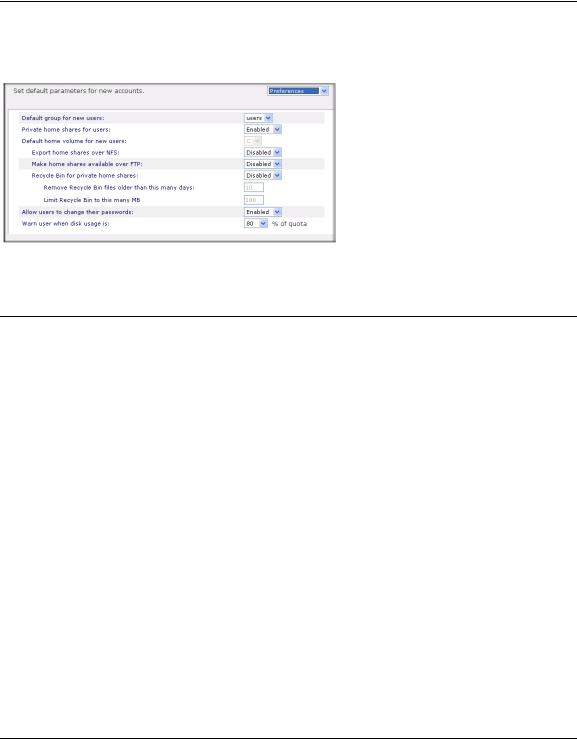
Guide de l'utilisateur du ReadyNAS Duo NETGEAR
Configuration des préférences de compte
Vous pouvez définir plusieurs comptes par défaut en sélectionnant l'option Preferences (Préférences) dans le menu déroulant.
Figure 1-14
Sélection des services pour accéder au partage
L'écran Services vous permet de gérer plusieurs services pour accéder au partage. Vous pouvez choisir le type de clients auxquels vous souhaitez autoriser l'accès au ReadyNAS Duo. Quatre types de services sont disponibles : Standard File Protocols (Protocoles de fichier standard), Streaming Services (Services de diffusion), Discovery Services (Services de découverte) et Installed AddOns (Modules complémentaires installés). Les différents services sont expliqués dans les sections suivantes.
Protocoles de fichier standard
Les protocoles de fichier standard sont des services de partage communs qui permettent aux clients d'effectuer des transferts entre leurs postes de travail et le ReadyNAS Duo grâce à des protocoles intégrés, gérés en réseau et pris en charge par le système d'exploitation du client. Les services disponibles sont les suivants :
•CIFS (Common Internet File Service), également appelé SMB. Ce protocole est principalement utilisé par les clients Microsoft Windows et Mac OS X. Sous Windows, lorsque vous cliquez sur Favoris réseau/Voisinage réseau, vous utilisez CIFS. Ce service est activé par défaut et ne peut pas être désactivé.
•NFS (Network File Service). NFS est utilisé par les clients Linux et Unix. Les utilisateurs Mac OS 9/X peuvent accéder aux partages NFS ainsi qu'à une console. Le ReadyNAS Duo prend en charge NFS v3 sur UDP et TCP.
•AFP (Apple File Protocol). Mac OS 9 et OS X fonctionnent mieux en utilisant ce protocole car ce dernier gère un grand nombre de caractères. Cependant, dans les environnements PC et
Configuration de votre ReadyNAS Duo |
1-11 |
Version 1.0, Mai. 2008

Guide de l'utilisateur du ReadyNAS Duo NETGEAR
Mac hétérogènes, nous vous conseillons d'utiliser CIFS/SMB, sauf si un support de caractères amélioré s'avère nécessaire sur le Mac. Le ReadyNAS Duo prend en charge AFP 3.1.
•FTP (File Transfer Protocol). Très répandu sur les sites publics de chargement et téléchargement de fichiers. ReadyNAS Duo prend en charge l'accès utilisateur ou anonyme pour les clients FTP, quel que soit le mode de sécurité sélectionné. Si vous le souhaitez, vous pouvez choisir de configurer le transfert de port vers des ports non standard, afin de garantir un accès aux fichiers Internet plus sécurisé.
•HTTP (Hypertext Transfer Protocol). Ce service est utilisé par les navigateurs Web. ReadyNAS Duo prend en charge le gestionnaire de fichiers HTTP, ce qui permet aux navigateurs Web de disposer des droits de lecture et d'écriture des partages. Contrairement à HTTPS, ce service peut être désactivé pour garantir un transfert des mots de passe et des données plus sécurisé. Grâce à l'option permettant de rediriger l'accès Web par défaut vers un partage spécifique, vous pouvez forcer l'accès de http://readynas_ip vers http://readynas_ip/share. Cette fonction est utile si vous souhaitez garder la liste de partage par défaut confidentielle. Pour ce faire, vous devez disposer d'un fichier index (index.htm ou index.html) dans le partage cible. Vous avez la possibilité d'activer ou de désactiver l'authentification par identifiant pour ce partage.
•HTTPS (HTTP avec chiffrement SSL). Ce service est activé par défaut et ne peut pas être désactivé. C'est pourquoi l'accès à FrontView se fait uniquement via HTTPS. Si vous souhaitez disposer d'un accès Web distant à FrontView ou à vos partages HTTPS, vous pouvez définir un port non standard (la valeur par défaut est 443) transférerable sur votre routeur pour plus de sécurité. Vous pouvez également régénérer la clé SSL liée au nom d'hôte ou à l'adresse IP que les utilisateurs utiliseront pour le ReadyNAS Duo. Cela vous permet de contourner les avertissements par défaut liés aux certificats factices lorsque les utilisateurs accèdent au ReadyNAS Duo par HTTPS.
•Rsync. Il s'agit d'une forme de sauvegarde incrémentielle efficace et très répandue sur la plate-forme Linux. Elle est désormais disponible pour d'autres systèmes Unix, ainsi que sur Windows et Mac. L'activation du service rsync sur le ReadyNAS Duo permet aux clients d'utiliser rsync pour créer des sauvegardes depuis et vers le ReadyNAS Duo.
1-12 |
Configuration de votre ReadyNAS Duo |
Version 1.0, Mai. 2008

Guide de l'utilisateur du ReadyNAS Duo NETGEAR
Figure 1-15
Services de diffusion
Les services de diffusion intégrés au ReadyNAS Duo vous permettent de diffuser du contenu multimédia issu directement du ReadyNAS Duo, sans que votre PC ou Mac soit allumé.
Configuration de votre ReadyNAS Duo |
1-13 |
Version 1.0, Mai. 2008
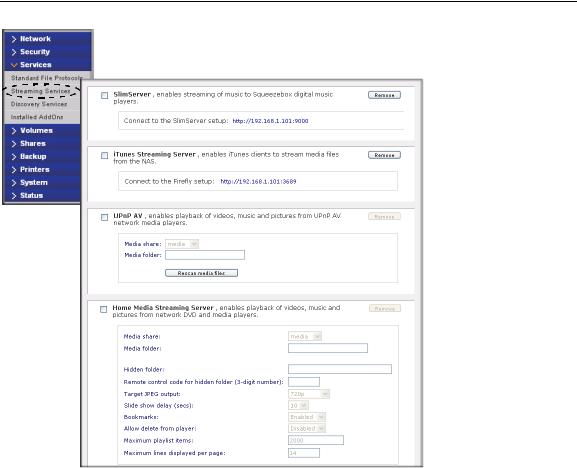
Guide de l'utilisateur du ReadyNAS Duo NETGEAR
Figure 1-16
•SlimServer diffuse de la musique des périphériques Slim vers les lecteurs populaires Squeezebox. Cliquez sur le lien de configuration http pour accéder aux options détaillées.
•iTunes Streaming Server permet aux clients iTunes de diffuser des fichiers multimédia depuis le ReadyNAS Duo. Cliquez sur le lien de configuration http pour accéder aux options détaillées.
•UPnP AV fournit un service de diffusion multimédia pour les lecteurs DVD ainsi que pour les adaptateurs autonomes, mis en réseau et destinés aux particuliers, qui prennent en charge le protocole UPnP AV ou qui respectent la norme DLNA (Digital Living Network Alliance). Le ReadyNAS Duo est fourni avec un partage multimédia annoncé et reconnu par les lecteurs. Copiez vos fichiers multimédia vers les dossiers Videos (Vidéos), Music (Musique) et Pictures (Images) dans ce partage pour les afficher sur votre lecteur. Si vous le souhaitez, vous pouvez définir un chemin multimédia différent pour vos fichiers.
1-14 |
Configuration de votre ReadyNAS Duo |
Version 1.0, Mai. 2008
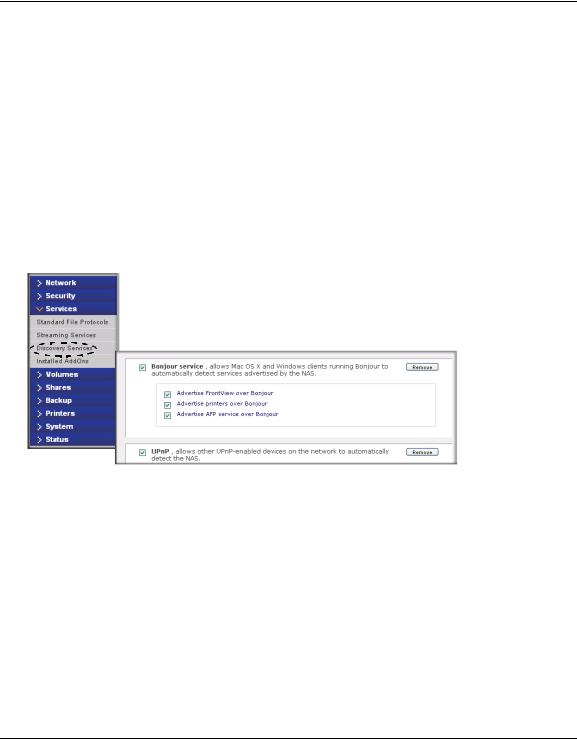
Guide de l'utilisateur du ReadyNAS Duo NETGEAR
•Home Media Streaming Server diffuse des vidéos, de la musique et des images vers les lecteurs DVD populaires mis en réseau. En général, les lecteurs utilisent le client de diffusion développé par Syabas. Ce service, identique à UPnP AV, est utilisé pour diffuser des vidéos, de la musique et des images depuis le partage multimédia réservé vers ces adaptateurs. Si vous souhaitez modifier l'emplacement des fichiers multimédia, vous pouvez définir un chemin d'accès au dossier et au partage différent. Remarque : ce chemin est partagé entre l'UPnP AV et ce service.
Services de découverte
•Bonjour service vous permet de détecter en toute simplicité les différents services présents sur le ReadyNAS Duo. Bonjour vous permet de vous connecter facilement à FrontView, Impression IPP et aux services AFP. OS X est équipé d'un support Bonjour intégré. Vous pouvez télécharger Bonjour pour Windows à partir du site Web d'Apple.
•UPnP permet aux clients compatibles UPnP de détecter le ReadyNAS Duo sur votre LAN.
Figure 1-17
Modules complémentaires installés
Les deux modules complémentaires installés vous permettent de télécharger des fichiers inutilisés à l'aide de la technologie Bit Torrent et de partager vos images sur le site de ReadyNAS.
•Bit Torrent. Le ReadyNAS Duo permet le partage de fichiers en P2P. Il peut ainsi s'insérer dans une file d'attente et indexer des fichiers de téléchargement de type Torrent.
•ReadyNAS Photos. Le ReadyNAS Duo vous permet de partager des images via Internet avec des utilisateurs spécifiques. Vous devez installer le logiciel ReadyNAS Photos disponible sur le site de ReadyNAS. Il vous suffit de cliquer sur Install ReadyNAS Photos (Installer ReadyNAS Photos) et de suivre les instructions à l'écran. Une fois le logiciel téléchargé et la fonction activée, vous pouvez partager les images situées dans votre dossier Pictures (Images).
Pour télécharger le logiciel ReadyNAS Photos :
Configuration de votre ReadyNAS Duo |
1-15 |
Version 1.0, Mai. 2008

Guide de l'utilisateur du ReadyNAS Duo NETGEAR
1.Cliquez sur Install ReadyNAS Photos (Installer ReadyNAS Photos).L'écran de l'assistant d'installation de ReadyNAS Photos s'affiche.
Figure 1-18
2.Sélectionnez la version adaptée à votre système d'exploitation. Une fois l'installation terminée, l'icône ReadyNAS Photos  apparaît sur votre bureau.
apparaît sur votre bureau.
3.Pour créer un profil ReadyNAS Photos, vous devrez indiquer l'ID utilisateur et le mot de passe que vous avez choisis pour vous connecter à ReadyNAS Photos.
Figure 1-19
1-16 |
Configuration de votre ReadyNAS Duo |
Version 1.0, Mai. 2008

Guide de l'utilisateur du ReadyNAS Duo NETGEAR
4.Lorsque l'écran de connexion à ReadyNAS Photos s'affiche, saisissez l'ID utilisateur et le mot de passe, puis cliquez sur la flèche.
Figure 1-20
5.Un écran identique à l'illustration ci-dessous apparaît. Connectez ReadyNAS Photos à votre ReadyNAS Duo en cliquant sur Connect (Connecter).
Figure 1-21
Configuration de votre ReadyNAS Duo |
1-17 |
Version 1.0, Mai. 2008

Guide de l'utilisateur du ReadyNAS Duo NETGEAR
6.L'écran Add New Album (Ajouter nouvel album) s'affiche. Cliquez sur le lien Click here to add album (Cliquer ici pour ajouter un album) pour ajouter votre premier album. Pour ajouter des albums supplémentaires, sélectionnez Import Albums (Importer albums) dans la barre de menu.
Salut
Figure 1-22
7.Sur l'écran Import Albums (Importer albums), dans le menu déroulant Bookmarks (Favoris), sélectionnez les albums photos que vous souhaitez ajouter. Mettez en surbrillance l'album que vous souhaitez ajouter et cliquez sur ADD (AJOUTER), puis sur START (DEMARRER).Le nouvel album s'affiche.
Figure 1-23
1-18 |
Configuration de votre ReadyNAS Duo |
Version 1.0, Mai. 2008
